Summary
Forgot mein Google-Konto, Google-Konto gesperrt, wie zu entsperren? Wenn das Google-Konto zu bekommen, ist es einfach zu entsperren Google gesperrtes Telefon, ohne Google-Konto und Passwort, Kraft zu entsperren Google-Konto mit EelPhone FRP Removal, die Google-Konto auf Android-Handy ohne Passwort entsperren wird, sondern auch alle Daten auf Android-Handy verlieren.
Fast alle Android-Handy mit os 5.1 oder hohe Version, werden Sie daran erinnert, eine Gmail und Passwort als Google-Konto für das Android-Handy, es ist die FRP-Sperre für Android-Handy, ohne Google-Konto und Passwort, auch Factory Reset, können Sie nicht löschen Google FRP-Sperre auf dem Telefon. Sie sollten das ursprüngliche Google-Konto und das Passwort eingeben, um ein mit Google gesperrtes Telefon zu entsperren, ohne Datenverlust, ohne Löschen von Einstellungen auf dem Telefon.
Force Reset Google gesperrten Telefon kann nicht entsperren Google-Konto, aber Sie haben eine andere Möglichkeit, Android-Telefon Muster Sperre ohne Google Mail zu entsperren, aber alle Datenverlust nach dem Prozess der Entsperrung Google gesperrten Telefon ohne Passwort über EelPhone FRP Removal.
- Teil 1: Wie man Telefon mit Google-Konto entsperren
- Teil 2: Wie man Android-Telefon ohne gmail-Konto entsperren-Using New Technology
Teil 1: Wie man Telefon mit Google-Konto entsperren
Mit Google-Konto, geben Sie einfach das Google-Konto und das Passwort ein, um Google gesperrtes Telefon zu entsperren, es ist einfach.
Wenn Sie das Passwort/Pattern/Pin des Telefons vergessen haben, haben Sie eine andere Methode, das Android-Telefon zu entsperren, klicken Sie auf Passwort vergessen auf dem Bildschirm, verwenden Sie das Google-Konto, um das gesperrte Telefon zu entsperren. 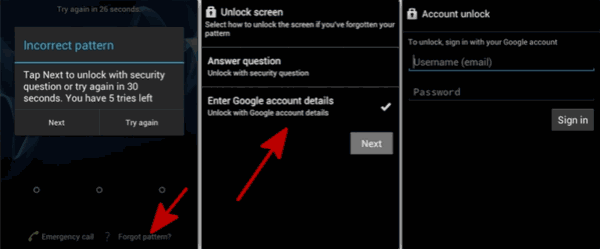
Oder für die Behebung von Systemproblemen, Sie immer Kraft Werksreset des Telefons, um das Systemproblem zu lösen, Telefon wurde wegen der abnormalen Werksreset gesperrt, nur die Eingabe der Google-Konto und das Passwort für Android entsperren Telefon mit Google-Konto.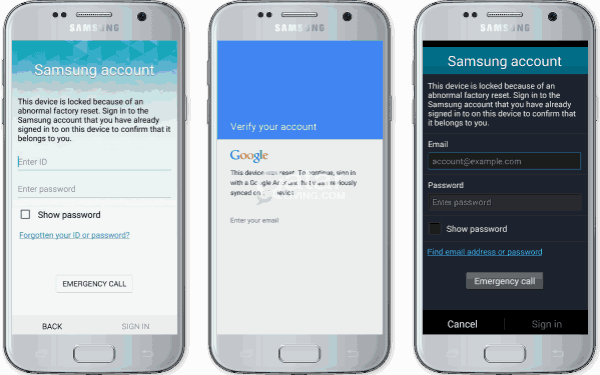
Teil 2: Wie man Android Telefon ohne gmail-Konto zu entsperren-Using New Technology
Aber meist, Sie fragen sich, Werksreset des Telefons, um Google-Konto auf dem Telefon zu entfernen, wenn Sie Google-Passwort vergessen, es ist nutzlos. Google-Konto kann nicht durch Werksreset wegen der FRP auf Android-Handy entfernt werden. Sie benötigen das EelPhone FRP Removal, um ein Google-gesperrtes Telefon zu hacken.
Schritt 1: Kostenloser Download der EelPhone FRP Removal auf Windows, es funktioniert nur auf Windows, so sollten Sie einen Computer in Windows-System vorzubereiten. Installieren und starten Sie die Entfernung. Auf EelPhone, von zwei Federn, klicken Sie auf Google Lock entfernen, um Google gesperrte Android-Telefon zu entsperren.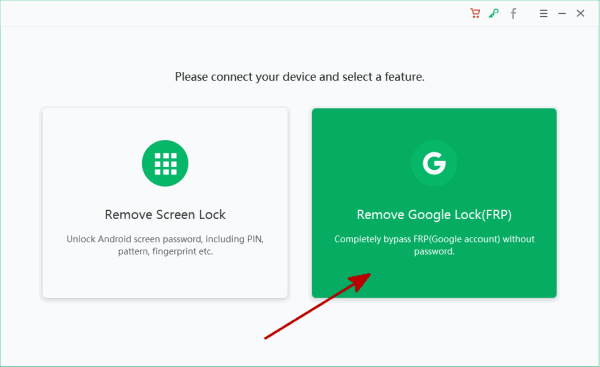
Schritt 2: Verbinden Sie das Google gesperrte Telefon mit dem Computer, wählen Sie das Samsung-Telefon-Modell aus der Liste, klicken Sie auf Weiter, um zur nächsten Seite zu wechseln.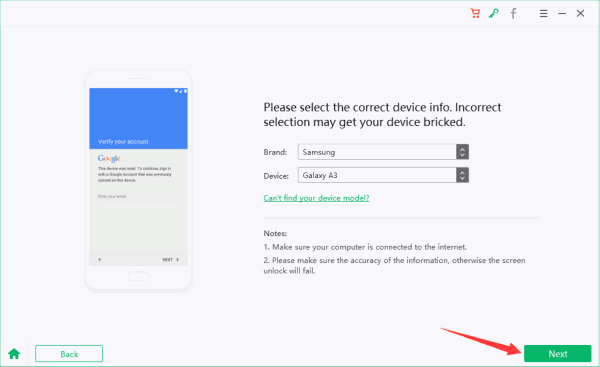
Schritt 3: Das Tool scannt Ihre Samsung-Modell-Informationen, aber Sie sollten auch die Korrektur der Modell-Informationen überprüfen, dann tippen Sie auf Start-Taste, um fortzufahren.
Warnung: Es gibt den Hinweis vor dem Reparaturprozess, es ist nur das Google gesperrte Samsung Telefon mit dem Computer zu verbinden; Google gesperrtes Samsung Telefon sollte mit WIFI verbunden sein, um die apk Datei online zu bekommen. 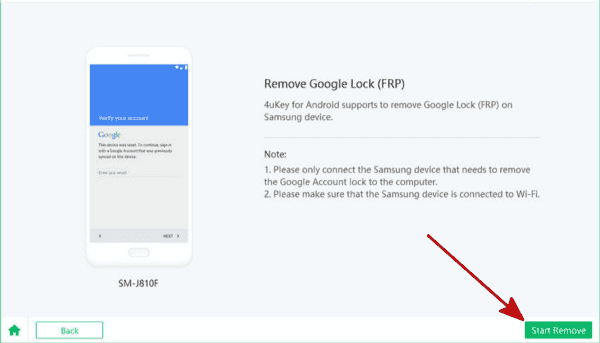
Schritt 4: Das gesperrte Google-Telefon wird die Benachrichtigung von unserer Software erhalten, sobald es auf die Schaltfläche „Entfernen“ geklickt hat, 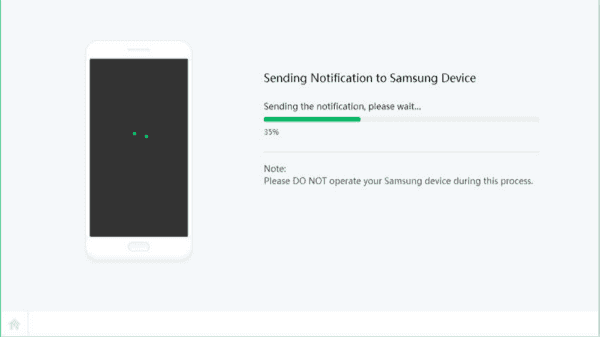
Schritt 5: Klicken Sie auf die Ansicht aus dem Pop-up-Fenster auf dem Samsung-Gerät, das gesperrte Google-Telefon wird den Link auf dem Browser öffnen, Sie sollten das apk-Dokument online herunterladen, so ist es wichtig der WIFI-Verbindung.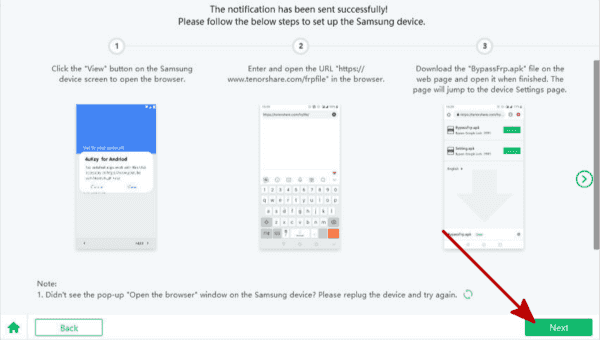
Schritt 6: Nach der Anleitung auf dem Google gesperrten Telefon, um das apk-Dokument zu installieren, wenn Sie zur Einstellungsschnittstelle wechseln, String zusammen mit der Anleitung auf dem Werkzeug, um die Pin-Fenster zu aktivieren, die uns erlauben, ein neues Muster für Google gesperrtes Telefon einzurichten. 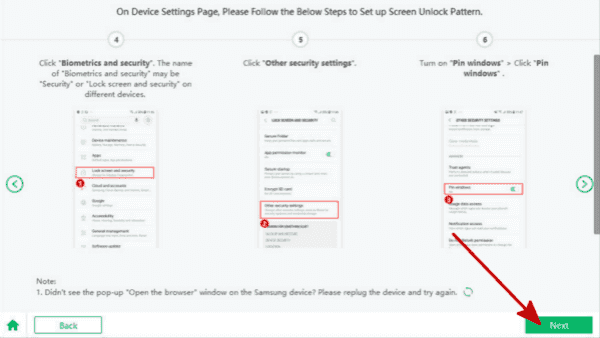
Schritt 7: Zeichnen Sie ein neues Muster für Google gesperrtes Telefon, tippen Sie auf Weiter, starten Sie das Telefon ein weiteres Mal, Sie werden Google gesperrtes Telefon durch das neue Muster entsperren.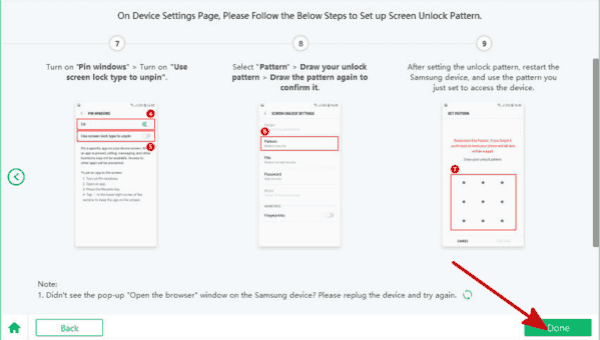
Die Anleitung zur Entfernung wird uns ein Google Telefon ohne Passwort Schritt für Schritt entsperren. Alle Datenverluste und alle Einstellungen werden auch gelöscht, es ist ein ganz neues Telefon, richten Sie ein anderes Google-Konto und Passwort für es ein.
Dieser Artikel wurde am 15. Dezember 2020 aktualisiert